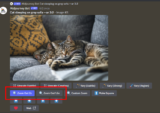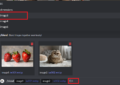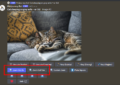この記事では、Midjourneyに対し生成する画像のアスペクト比を指定する「–arパラメータ」について詳しく解説します。
この記事を読むことで、生成される画像のアスペクト比を適切に指定することができるようになります。
アスペクト比
アスペクト比とは、画像の縦と横の比率を指します。
一般的に、アスペクト比は「横:縦」と表記され、さまざまな比率が存在します。以下にいくつかの一般的なアスペクト比とその特徴を紹介します。
- 3 : 2
・一般的な比率で、人間の視野に最も近い比率
・プリントサイズに適している(L判、2L判、はがき、A4、A3、B5、B3など) - 4 : 3
・デジカメやスマホのカメラで多く使われる
・縦横比が小さく、被写体がコンパクトに収まる - 16 : 9
・ハイビジョンテレビに近い比率で、広い範囲を写せる
・横長なので風景写真に向いていて、パノラマ風の写真になる - 1 : 1
・正方形のサイズで、Instagramの投稿などでよく使われる
・被写体が目立ちやすいが、奥行きを出すには不向き
–arパラメータ
Midjourneyにプロンプトを送信する際、–arパラメータを含めることでアスペクト比を指定することができます。

Woman wearing sneakers --ar 3:2- 既定の(指定しない場合の)アスペクト比は1 : 1
- アスペクト比は整数のみ指定可能(小数は不可)
–arパラメータの指定方法
–arパラメータを指定する際は以下のようにプロンプトを書きます。
Cat on the beach --ar 3:2※–aspectでも指定可能
Cat on the beach --aspect 4:5実際に–arパラメータを変えて画像を生成すると、このような写真の違いが出ます。
正方形

–ar 1:1
横長

–ar 3:2

–ar 4:3

–ar 5:4
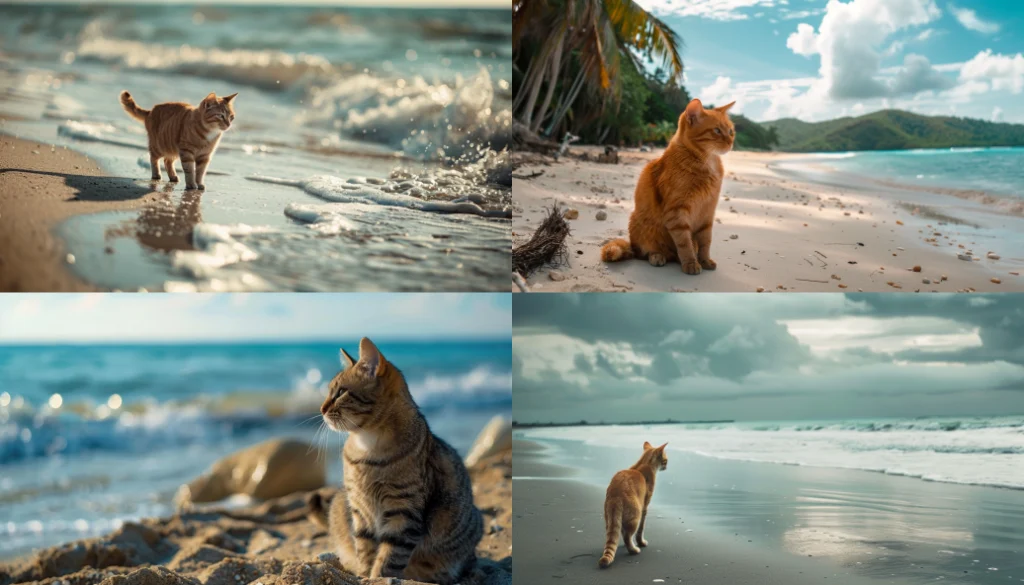
–ar 7:4

–ar 16:9
縦長
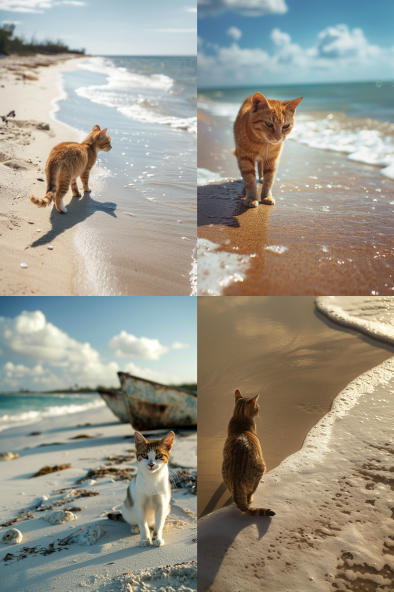
–ar 2:3
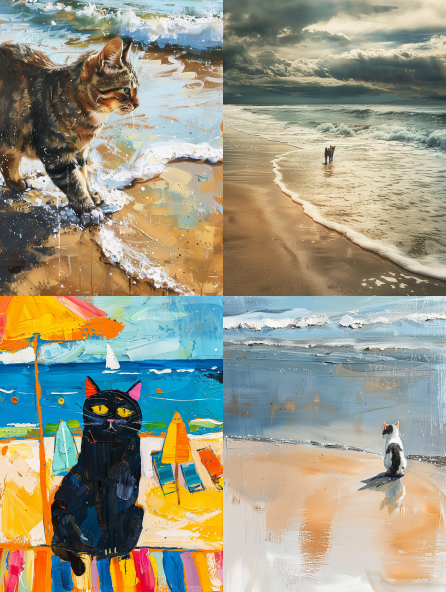
–ar 3:4

–ar 4:5
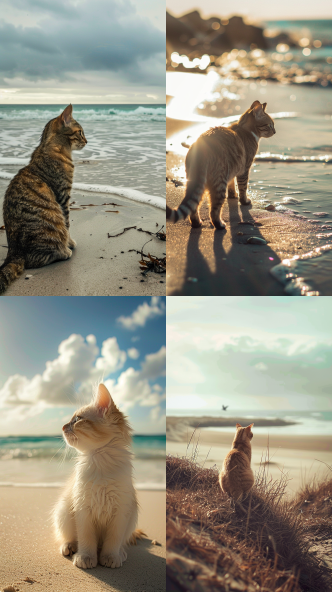
–ar 9:16
Custom zoomを指定する際にアスペクト比の変更も可能
Custom zoom機能と組み合わせることで、一度生成した画像のアスペクト比を変更することも可能です。
アスペクト比の変更手順
生成した画像の[Custom Zoom]を押し、Zoom Outポップアップで–arを生成しなおしたいアスペクト比に変更して[送信]を押す。
※–zoomを1に指定するとアスペクト比のみの変更が可能
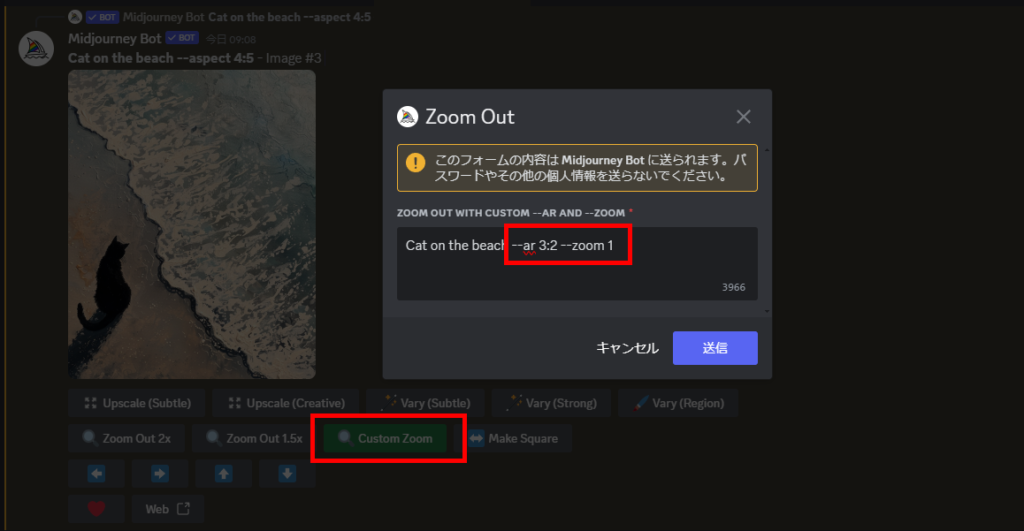
アスペクト比が変更された画像が生成される。
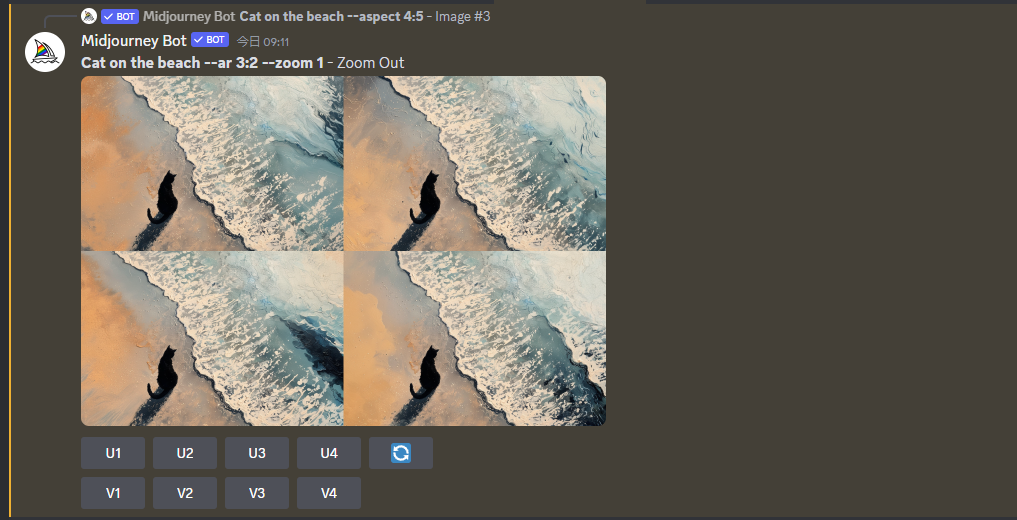
Zoom Out機能についてはこちら
公式ガイド
https://docs.midjourney.com/docs/aspect-ratios